win10用户为自己的电脑设置了自动关机命令,但是却发现自动关机命令无效,电脑到点了没有自己关机,这种情况要怎么办呢?你先打开控制面板,依次进入系统和安全、电源选项,之后点击选择电源按钮的功能,进入“更改当前不可用的设置”,找到关机设置下方的“启用快速启动”,取消勾选即可解决问题。
win10官方版下载地址(点击下载)
win10自动关机命令无效怎么办:
1、打开开始菜单,点击windows系统,控制面板。
2、弹出对话框,点击系统和安全。
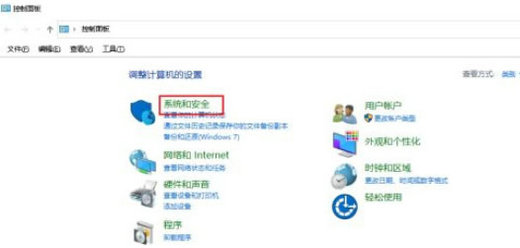
3、进入后,点击电源选项。
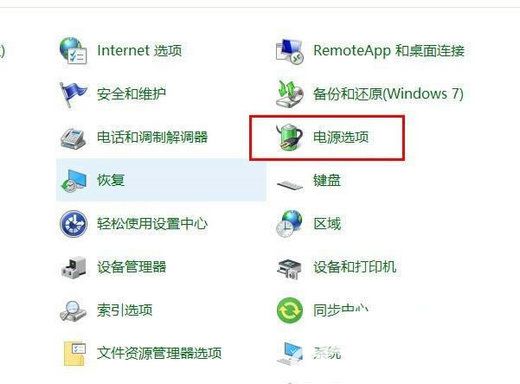
4、进入后,点击选择电源按钮的功能。
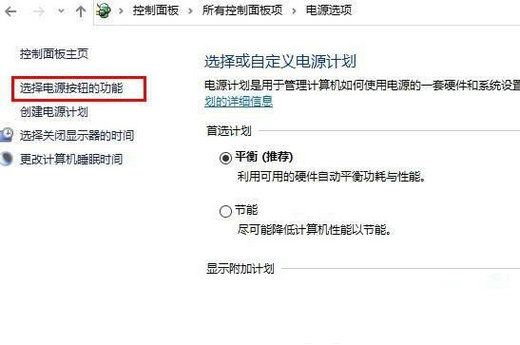
5、进入后,点击更改当家不可用的设置。
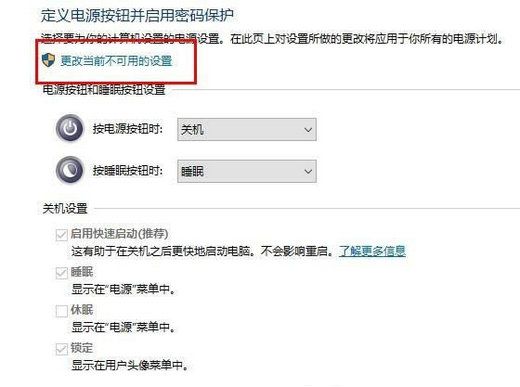
6、关机设置就成可操作状态。
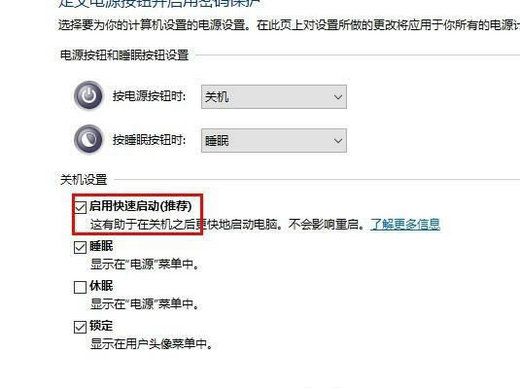
7、取消启用快速启动前面方块的对勾,点击保存修改,设置完成。
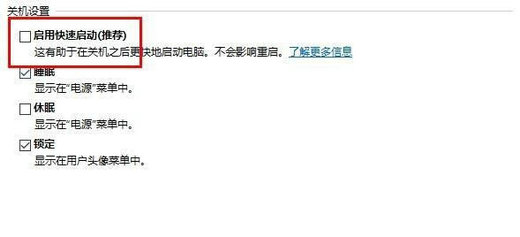
以上就是win10自动关机命令无效怎么办 win10自动关机命令无效怎么解决的全部内容了。